Mengubah Setelan Detail WEP
 Catatan
Catatan
-
Fungsi ini tidak tersedia tergantung pada pencetak yang Anda gunakan.
Untuk mengubah setelan jaringan nirkabel pencetak, hubungkan pencetak dan komputer dengan kabel USB sementara. Jika Anda memodifikasi setelan jaringan nirkabel komputer melalui koneksi nirkabel tanpa koneksi USB, komputer Anda mungkin tidak dapat berkomunikasi dengan mesin setelah memodifikasi setelan.
-
Pilih pencetak pada Pencetak:(Printers:).
Ketika pencetak dihubungkan ke komputer dengan kabel USB sementara, pilih pencetak dengan "USBnnn" (dimana "n" adalah angka) yang muncul di kolom Nama Port(Port Name).
-
Pilih Konfigurasi...(Configuration...) pada menu Setelan(Settings).
-
Klik tab LAN Nirkabel(Wireless LAN).
-
Pilih Gunakan WEP(Use WEP) dalam Metode Enkripsi:(Encryption Method:) dan klik Konfigurasi...(Configuration...).
Layar Detil WEP(WEP Details) ditampilkan.
-
Ubah atau periksa setelan.
Ketika mengubah kata sandi (kunci WEP), perubahan yang sama harus dibuat untuk kata sandi (kunci WEP) perute nirkabel.
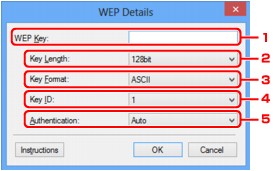
-
Kunci WEP:(WEP Key:)
Masukkan kunci yang sama seperti yang diset untuk perute nirkabel.
Jumlah karakter dan tipe karakter yang dapat dimasukkan berbeda tergantung pada kombinasi panjang kunci dan format kunci.
Panjang Kunci(Key Length)
64bit
128bit
Format Kunci(Key Format)
ASCII
5 karakter
13 karakter
Heksadesimal (Hex)
10 digit
26 digit
-
Panjang Kunci:(Key Length:)
Pilih 64bit atau 128bit.
-
Format Kunci:(Key Format:)
Pilih ASCII atau Hex.
-
Kunci ID:(Key ID:)
Pilih Kunci ID (indeks) yang diset ke perute nirkabel.
-
Pengesahan:(Authentication:)
Pilih metode pengesahan untuk mengesahkan akses pencetak ke perute nirkabel.
Biasanya, pilih Otomatis(Auto). Jika Anda ingin menentukan metode secara manual, pilih Sistem Terbuka(Open System) atau Kunci Berbagi-pakai(Shared Key) sesuai dengan setelan perute nirkabel.
-
-
Klik OK.
 Penting
Penting-
Jika pencetak tidak dapat berkomunikasi dengan komputer setelah tipe enkripsi pencetak dialihkan, pastikan tipe enkripsi untuk komputer dan perute nirkabel cocok dengan yang diset ke pencetak.
 Catatan
Catatan-
Mengubah sementara setelan jaringan dengan kabel USB mungkin dapat mengubah pencetak default. Dalam kasus ini, set ulang Setel sebagai pencetak asali(Set as Default Printer).
-

